電腦店訊:一般來說,Windows 8 會占據 20GB 左右的硬盤空間。在使用過程中,系統盤的磁盤空間逐漸變少也是正常的。C盤的可用空間都用到哪裡了?
這些空間用到這裡了: 注冊表:用戶數據和程序數據不斷寫入注冊表,因此注冊表也會變大。 補丁安裝:Windows Update 自動更新打開時,差不多每個月會有新的補丁發布。安裝補丁需要額外的空間(補丁替換掉一些文件,把原來的文件備份起來)。 系統還原:系統還原會自動創建還原點,需要硬盤空間。 應用商店緩存:應用商店在下載應用時會有殘留緩存文件沉積,會占據一些空間。 還有些地方也用到些磁盤空間,在這裡不多說咯。 能不能釋放一些已用空間,讓C盤減減肥? 你可以試試這些方法: 1、我們可以使用系統自帶工具進行磁盤清理: http://windows.microsoft.com/zh-CN/windows7/Improve-performance-by-defragmenting-your-hard-disk 2、為系統還原設置空間使用上限 如果打開了系統還原功能,系統也會自動生成一些映像文件,占用C盤的容量。我們可以根據硬盤容量的自身情況為這部分空間設置上限。這步操作需要管理員權限。 1)Win+W搜索“高級系統設置”,點選“查看高級系統設置”
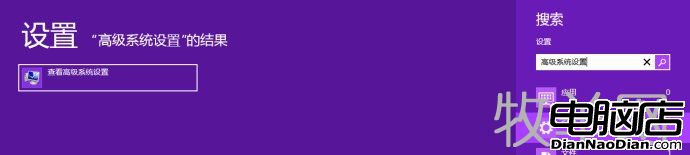
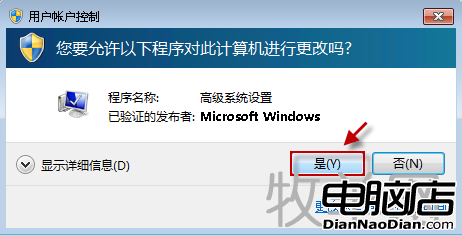
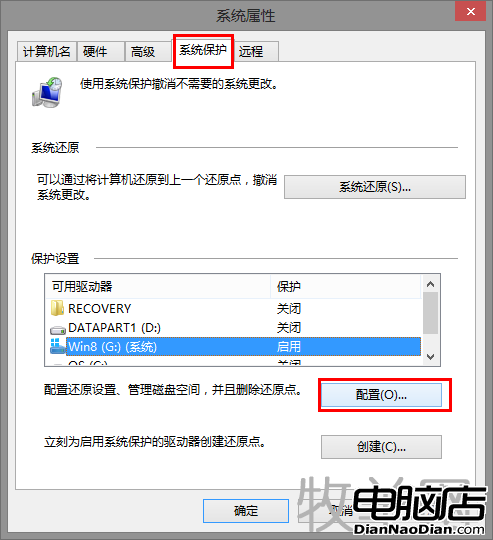
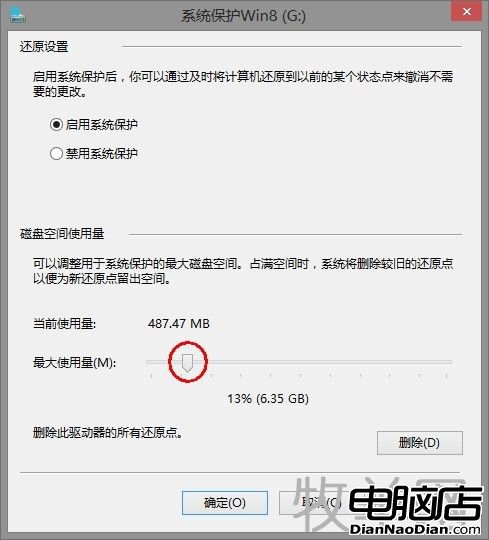
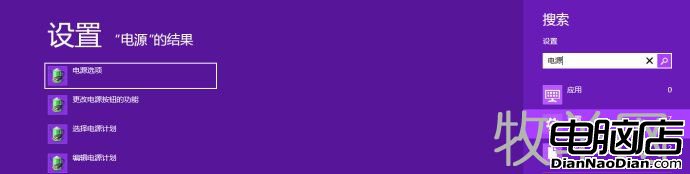
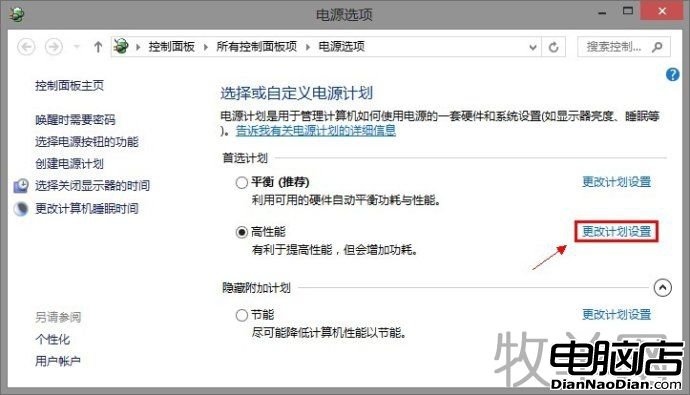
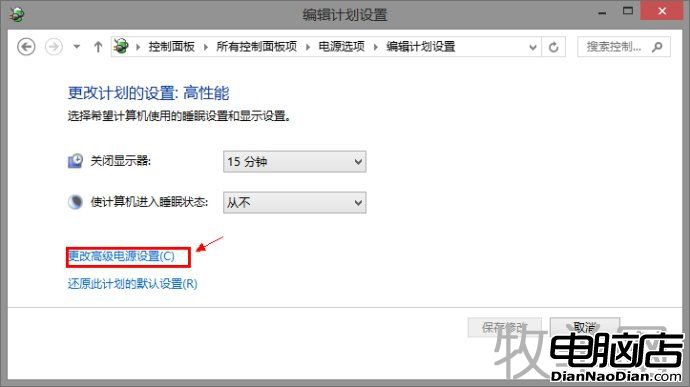 4)找到並展開“睡眠”項,將“睡眠”、“休眠”設定為“從不”。最後按“確定”保存所作的修改。
4)找到並展開“睡眠”項,將“睡眠”、“休眠”設定為“從不”。最後按“確定”保存所作的修改。
 4、清理應用商店緩存。
Win+R輸入“wsreset”即可
4、清理應用商店緩存。
Win+R輸入“wsreset”即可